Ableton Live, osa 4
Tällä hetkellä osaat lisätä klippejä, editoida niiden nuottisisältöä, lisätä useampia instrumentteja ja käynnistää klippejä erikseen raitakohtaisesti sekä kaikki klipit yhtä aikaa Scene Play -nappien avulla.
Seuraavaksi harjoitellaan efektien käyttämistä. Materiaalina käytetään musiikkiteosta, jonka sait valmiiksi tämän harjoituspaketin osassa 3. Mikäli sinulla ei ole tätä materiaalia enää tallessa, voit ladata lähtökohdaksi tiedoston TÄSTÄ.
Ableton osa 4 -01
Efektien lisääminen
Session-näkymän jokaisessa kanavassa on valmiiksi kaksi Sends-säädintä. Niistä Send A:han on kytkettynä kaiku (reverb) ja Send B:hen viive (delay). Kokeile lisätä sointuihin ensin kaikua ja melodiaan viivettä. Efektien masterit löytyvät Session-näkymän oikeasta reunasta.
Säädä kaiun mittaa vähän lyhyemmäksi. Tämä onnistuu tuplaklikkaamalla A Reverb -kanavan nimeä. Ruudun alareunaan tulee näkyville efekti ja sen säädöt. Muuta kohtaan Decay Time ajaksi 2,0s.
Uuden Sendin lisääminen
Lisätään seuraavaksi kolmas Send. Valitse aktiiviseksi B Delay efektikanava. Tämä siitä syystä, että uusi Send-efektikanava tulee valitun kanavan oikealle puolelle. Tämän jälkeen valitse Create-valikosta Insert Return Track.
Kanavien Send osioon syntyi uusi Send C ja Sendin masteri syntyi mikserin oikeaan reunaan.
Tällä hetkellä tässä Sendissä ei ole efektiä vaan se täytyy lisätä siihen. Valitse Browser-näkymästä Audio Effects valikosta efektiksi Filter Delay. Raahaa efekti Sendin masterin kohdalle.
Ableton osa 4 -02
Luuppien muuttaminen kokonaiseksi musiikkiteokseksi
Tarkoituksena on taltioida teos sellaisena, miten haluat sen toistuvan. Tämän jälkeen voit jakaa valmistuneen lopputuloksen vaikka kavereillesi.
Varmista tässä kohden, että sinulla ei ole mikään luuppi toistovalmiudessa. Tämä onnistuu painamalla esimerkiksi Scene ruudukoiden alareunassa olevaa Stop-nappia.
Harjoittele ensin järjestys, jossa haluat käynnistää klippejä ja Scenejä. Voit aina palata alkuun eli tilanteeseen, missä mikään ei ole toistovalmiudessa, painamalla tätä Scene-ruudukon alareunassa olevaa Stop-nappia.
Kun olet harjoitellut järjestyksen, olet valmiina taltioimaan teoksen.
Taltiointi alkaa yksinkertaisesti painamalla Abletonin yläreunassa keskellä olevaa pyöreää Rec-nappia. Ableton laskee kaksi tahtia tyhjää alkuun ja sen jälkeen taltiointi alkaa. Käynnistä harjoittelemasi järjestys ja toista musiikkiteoksesi läpi asti. Paina teoksen lopussa Scene-valikon alareunassa olevaa Stop-nappia. Tämän jälkeen paina välilyöntiä tai Abletonin ruudun keskellä ylhäällä olevaa Stop-nappia. Tämä pysäyttää taltioinnin.
Jos haluat käydä katsomassa, miltä teoksesi näyttää lineaarisesti, voit käydä Arrangement-näkymässä painamalla Tabulaattori-näppäintä tai valitsemalla View-valikosta Toggle Arrangement/Session View.
Paina ruudun yläreunassa olevaa oranssia painiketta (katso kuva), mikä muuttaa Arrangement-näkymän aktiiviseksi toistoa varten. Tällöin teos toistuu juuri sellaisena, kuin sen tulit taltioineeksi.
Ableton osa 4 -03
Musiikkiteoksen muuttaminen jaettavaksi tiedostoksi
Maalaa Arrangement-näkymässä aikalinjalta löytyvällä palkilla alue, jonka sisään jää koko musiikkiteoksesi. Tämä ei ole aivan pakollista, mutta sinun tulisi ainakin tietää, miltä alueelta haluat tehdä tiedoston. Esimerkkikuvassa on valittu alue tahdit 3-34.
Valitse tämän jälkeen File-valikosta Export Audio/Video. Ikkunassa näkyy valitsemasi alue numeroina. Tästä voit vielä tarkistaa, että alue on oikea.
Tiedostotyypiksi voit valita pakkaamattoman äänen (AIFF tai WAV). Muut asetukset ovat lähtökohtaisesti oikein. Tallenna musiikkitiedosto itsellesi projektin kansioon.
Ableton osa 4 -04